Excel 是一个强大的电子表格工具,它拥有大量的功能,可以大大提高我们的工作效率。 其中一个鲜为人知的快捷键就是 ,也称为 “Flash Fill” 或 “快速填充”。 本文将为大家详细讲解这个神奇的功能和如何在日常工作中活用它。Ctrl+E
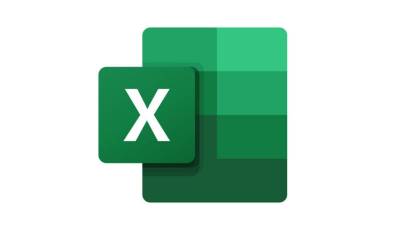
什么是 Ctrl+E 快速填充功能?
Ctrl+E 快速填充功能是 Excel 中的一个智能预测功能。 当你在一个单元格中输入数据,然后按下 ,Excel 会自动试图理解你的数据模式,并将相同的模式应用到其他单元格中。Ctrl+E

例如,如果你有一列名字,例如 “John Doe”,你想要把它们拆分成两列 “John” 和 “Doe”。 你只需要在一个新的单元格中输入第一个名字 “John”,然后按 ,Excel 就会自动将所有的名字拆分成两部分。Ctrl+E
如何使用 Ctrl+E 快速填充功能?
现在我们来学习如何活用 Ctrl+E 快速填充功能。 下面是操作步骤:
1:在 Excel 中打开你的数据。 选择你想要填充的数据列。

2:在新的单元格中输入你想要的数据模式。 例如,如果你在 Column A 有一列 Full Name(如 Peter Pan),你可以 Column B 及 Column C 分别加入 Last Name 及 First Name,预备分拆数据。
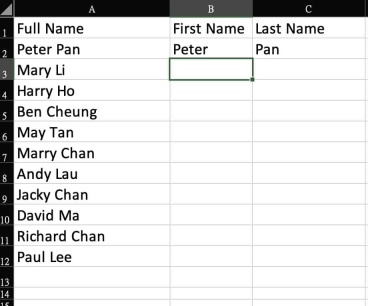
3:在 B2 及 C2,手动输入一个例子给 Excel 了解,例如本例的 First Name 为 Peter,而 Last Name 则为 Pan。 然后到 B3 空格按 Ctrl+E。当你使用 Excel 时,你将会注意到它会自动将你的数据模式应用到其他单元格中。按照相同的方法重复操作,当到达C3单元格时,按下Ctrl+E,即可获取所有的资料。

Excel 的神奇功能
Ctrl+E 是一个非常有用的工能,可以帮助我们快速填充和处理数据。 一旦你掌握了这个快捷键,你将发现它在许多场合都能大大提高你的效率。
以上是Excel 教程:掌握 Ctrl+E 功能自动填充数据的详细内容。更多信息请关注PHP中文网其他相关文章!

热AI工具

Undresser.AI Undress
人工智能驱动的应用程序,用于创建逼真的裸体照片

AI Clothes Remover
用于从照片中去除衣服的在线人工智能工具。

Undress AI Tool
免费脱衣服图片

Clothoff.io
AI脱衣机

Video Face Swap
使用我们完全免费的人工智能换脸工具轻松在任何视频中换脸!

热门文章

热工具

SublimeText3 Mac版
神级代码编辑软件(SublimeText3)

mPDF
mPDF是一个PHP库,可以从UTF-8编码的HTML生成PDF文件。原作者Ian Back编写mPDF以从他的网站上“即时”输出PDF文件,并处理不同的语言。与原始脚本如HTML2FPDF相比,它的速度较慢,并且在使用Unicode字体时生成的文件较大,但支持CSS样式等,并进行了大量增强。支持几乎所有语言,包括RTL(阿拉伯语和希伯来语)和CJK(中日韩)。支持嵌套的块级元素(如P、DIV),

DVWA
Damn Vulnerable Web App (DVWA) 是一个PHP/MySQL的Web应用程序,非常容易受到攻击。它的主要目标是成为安全专业人员在合法环境中测试自己的技能和工具的辅助工具,帮助Web开发人员更好地理解保护Web应用程序的过程,并帮助教师/学生在课堂环境中教授/学习Web应用程序安全。DVWA的目标是通过简单直接的界面练习一些最常见的Web漏洞,难度各不相同。请注意,该软件中

适用于 Eclipse 的 SAP NetWeaver 服务器适配器
将Eclipse与SAP NetWeaver应用服务器集成。

VSCode Windows 64位 下载
微软推出的免费、功能强大的一款IDE编辑器





